WinMTR 操作手冊
==============
@ver 0.0.1 @date 2021-05-21 13:37:25 (星期5)
 {.img-logo}
## `本軟體可自我檢測網路現在狀態. 若 WFH 可檢測 VPN 及公區之連線成功與否, 並可查連線速度, 以方便 MIS 人員協助除錯`
> 請注意 : MAC 不適用
1. 請進入協會公區 (forblind) `Z:\電腦資訊\軟體 程式 驅動\工具\WinMTR-v092\` {start=1 style=list-style-type:trad-chinese-formal;}
1. 這兩個執行檔, 已用防毒軟體檢查過, 不含病毒
1. 建議將此目錄下的兩個 exe 檔案複製到協會電腦的 `桌面`, 同時也複製到個人 `USB` 儲存到個人 WFH 使用之 Windows 電腦的桌面, 以利後續方便找到檔案.
1. 直接用滑鼠點擊執行 `WinMTR_64.exe` , 如果不能執行, 代表你的作業系統是 32 位元, 請改用 `WinMTR_32.exe`
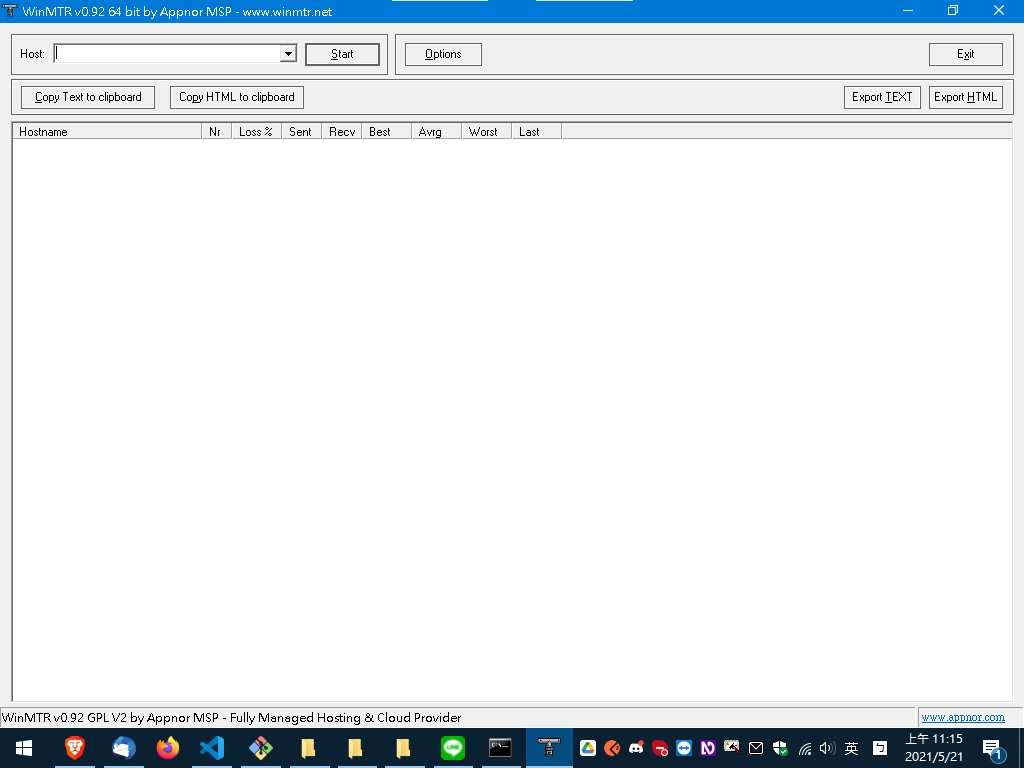 {.img-screen-shot .drop-shadow}
1. 未連接 VPN 時測試
1. Host 請輸入 `yahoo.com.tw`, 按下 \[Start\] 鍵, 正常狀況, 會產生類似以下的畫面 {start=1 style=list-style-type:trad-chinese-informal;}
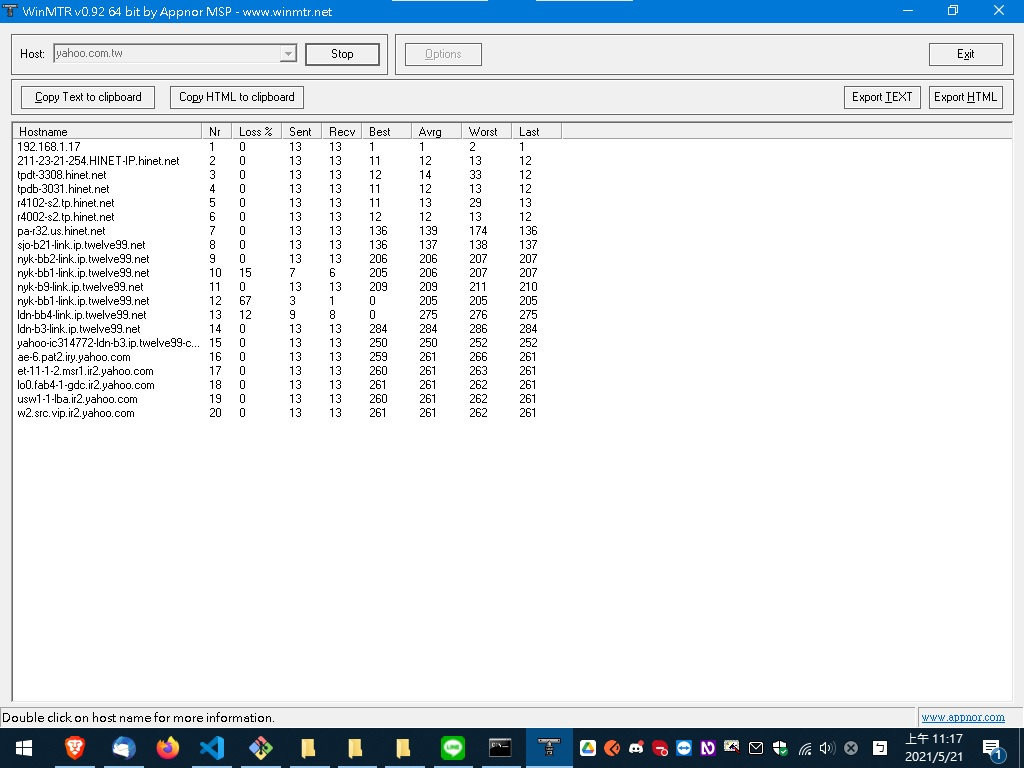 {.img-screen-shot .drop-shadow}
1. 請將滑鼠移到第二行的最右側, 按下 \[Export HTML\]
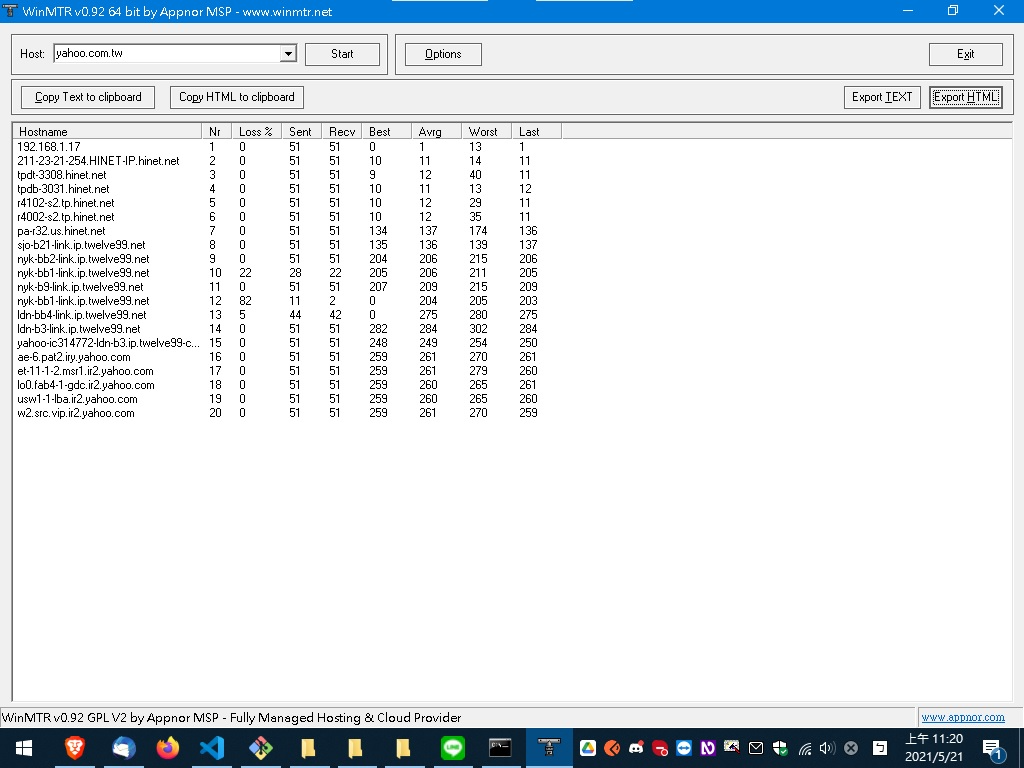 {.img-screen-shot .drop-shadow}
1. 選擇儲存此 HTML 檔案的位置
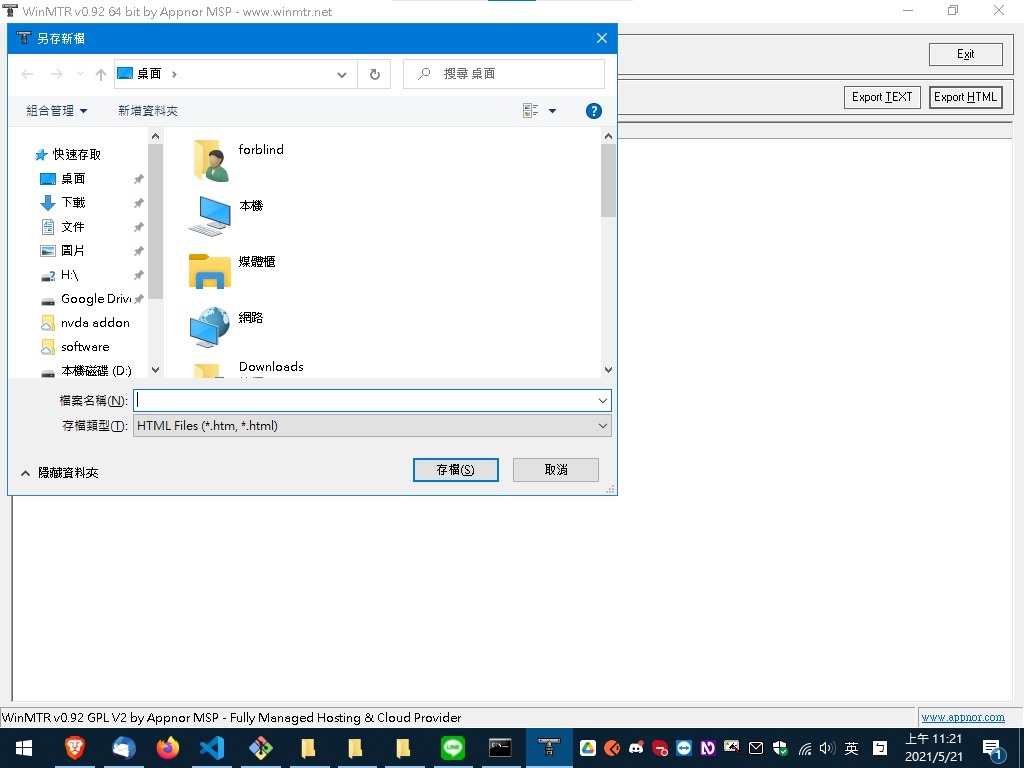 {.img-screen-shot .drop-shadow}
1. 輸入儲存的 HTML 檔名, 例如 `test`
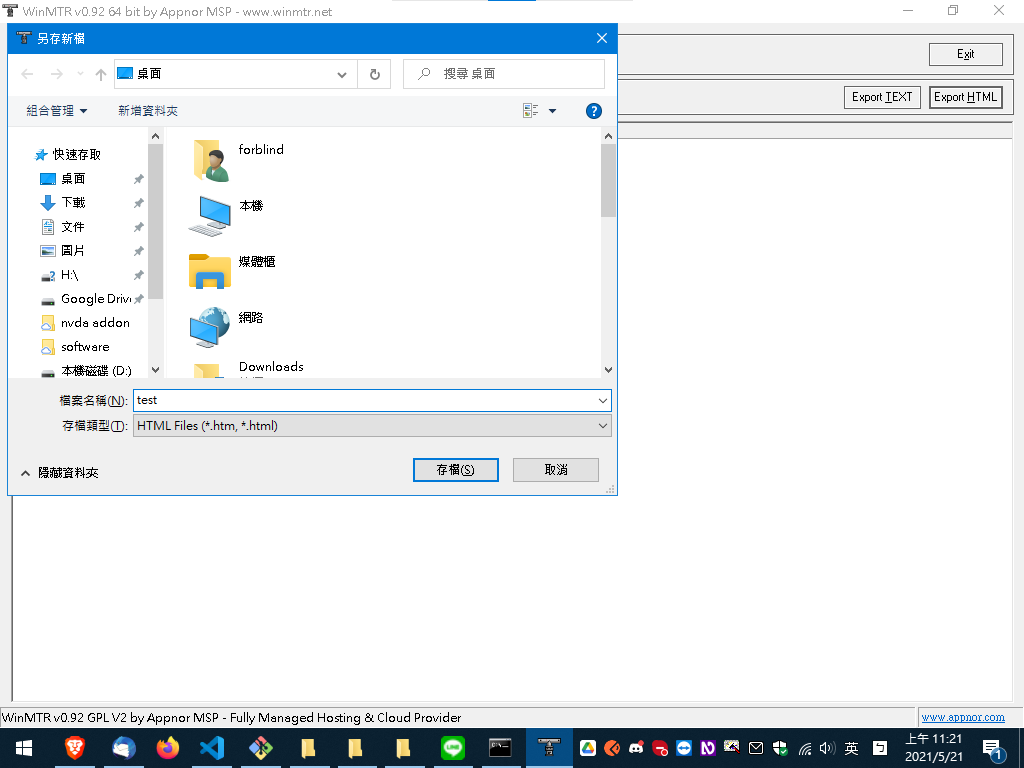 {.img-screen-shot .drop-shadow}
1. 剛剛儲存的 `test.html` 可以直接在瀏覽器打開
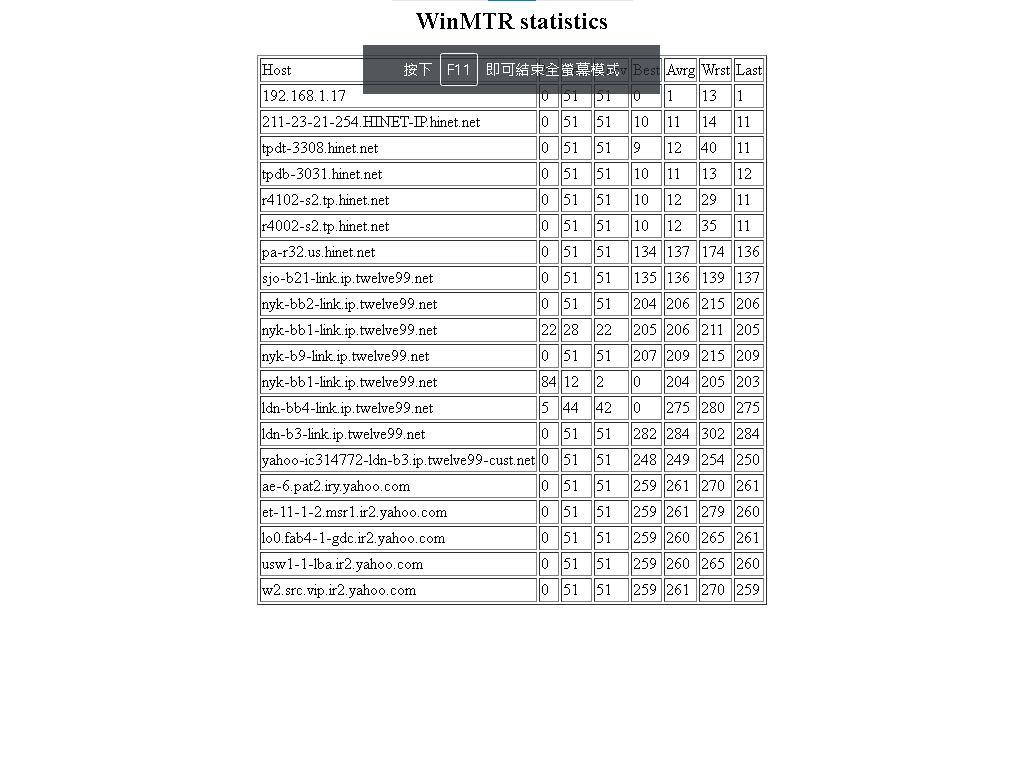 {.img-screen-shot .drop-shadow}
1. 連接 VPN 後測試
1. 請用 `VPN 專用軟體` 連線進入協會內網 {start=1 style=list-style-type:trad-chinese-informal;}
1. 內部系統 {start=1 style=list-style-type:decimal;}
1. 當連線成功時, 可用瀏覽器的 `https://sys.forblind.org.tw/` 直接進入 `內部系統` {start=1 style=list-style-type:upper-latin;}
1. 如果使用內部系統有�疑慮時, 請按照上一段所述之方法, 在 Host 輸入 `sys.forblind.org.tw` 按下 \[Start\] 鍵, 正常會出現以下畫面
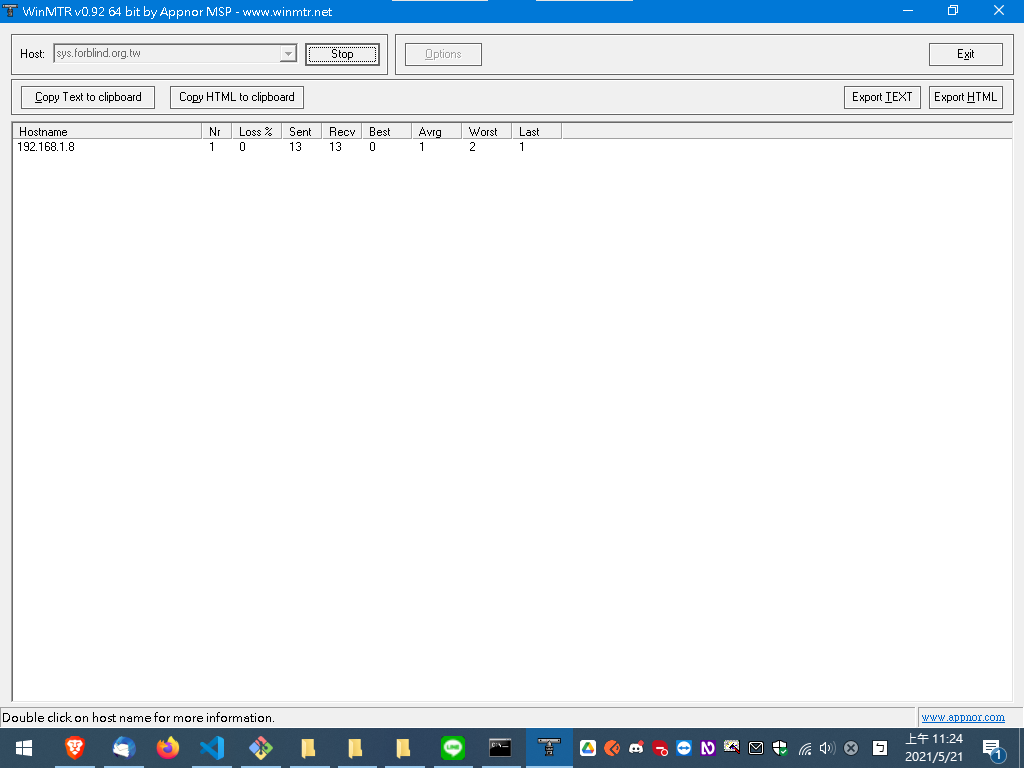 {.img-screen-shot .drop-shadow}
1. 公區
1. 公區請先按照標準流程 `連線磁碟機` 進入, 需要 `公區專用的帳號及密碼`, 注意 : 非內部系統的登入帳密 {start=1 style=list-style-type:upper-latin;}
1. 如果使用公區有�疑慮時, 請按照上一段所述之方法, 在 Host 輸入 `192.168.1.250` 按下 \[Start\] 鍵, 正常會出現以下畫面
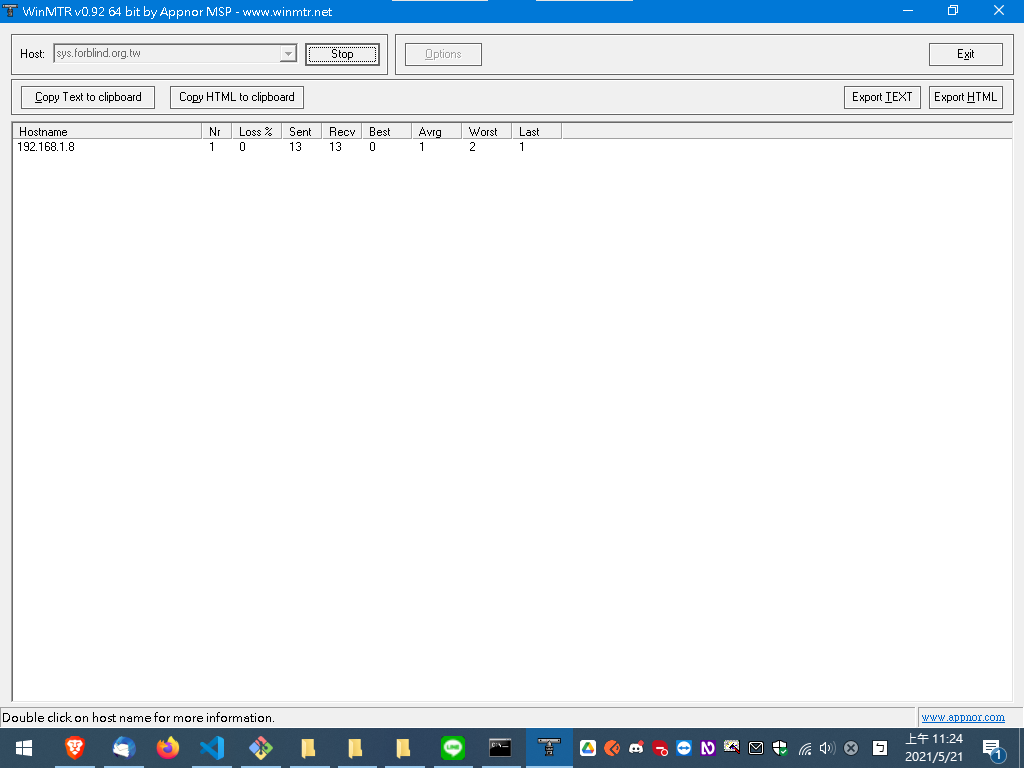 {.img-screen-shot .drop-shadow}
1. 有任何問題, 請按照上一段所述, 儲存為 `HTML 檔案`, 並用任何方式, 將此檔案寄送或傳送到資訊組判讀
### Copyright © 2021 社團法人台北市視障者家長協會 {.text-forblind}